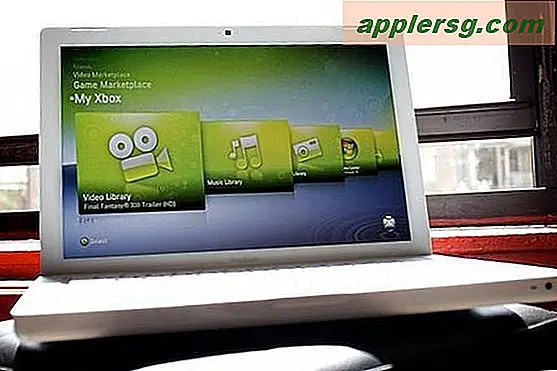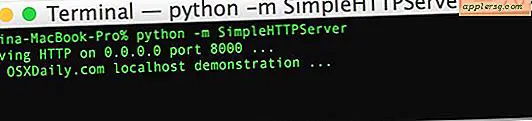Comment réinstaller OS X sur un Mac

Bien que nous préférons tous que tout fonctionne comme prévu avec nos Macs, parfois quelque chose va vraiment mal et OS X devient soit royalement foiré ou inutilisable. Dans ces circonstances, la seule solution pour que les choses fonctionnent à nouveau est de réinstaller le logiciel système OS X (ou, si vous avez effectué une sauvegarde sécurisée récente, la restauration à partir de Time Machine est souvent également valide).
Nous verrons comment réinstaller le logiciel système Mac OS X uniquement avec le mode de récupération, cela réinstalle la dernière version disponible d'OS X qui est (ou était) en cours d'exécution sur le Mac. Si elles sont correctement exécutées comme décrit, les applications et les données utilisateur seront conservées et ne seront pas modifiées du tout, car cette approche réinstalle uniquement le système d'exploitation et les fichiers système.
Notez que cela est différent de la réinstallation d'OS X avec Internet Recovery, qui charge entièrement à partir d'Internet, puis réinstalle la version d'origine d'OS X fournie avec le Mac. Cette méthode est parfois nécessaire si l'option de récupération standard n'est pas disponible. t, ou si vous souhaitez réinstaller la version d'origine d'OS X pour l'ordinateur en question. Ceci est également complètement différent d'une installation propre de OS X, qui est effectuée en effaçant un lecteur Mac et en commençant à nouveau avec une nouvelle installation propre du logiciel système Mac OS X.
Avant de commencer, vous devez vous assurer que vous disposez d'une connexion Internet rapide et stable pour le Mac, car les fichiers d'installation pour le téléchargement d'OS X proviennent d'Apple. Il n'est pas recommandé de réinstaller OS X via une connexion flakey ou Internet lente, sauf si vous utilisez un lecteur d'installation amorçable ou quelque chose de similaire pour lequel le téléchargement de composants de réinstallation n'est pas nécessaire. Vous aurez également besoin de mettre de côté au moins une heure ou deux pour terminer ce processus, le temps exact que cela prend dépend de la vitesse de la connexion Internet utilisée, et la vitesse du Mac.
Réinstallation du logiciel système OS X sur un Mac avec mode de récupération
C'est une bonne idée de sauvegarder le Mac avec Time Machine avant de commencer ce processus. Même si cette méthode vise uniquement à réinstaller le logiciel système OS X sur le Mac, les choses peuvent toujours mal tourner et il est toujours préférable de faire preuve de prudence et de faire des sauvegardes de fichiers au préalable.
- Redémarrez le Mac et maintenez les touches Commande + R enfoncées jusqu'à ce que l'écran de chargement indique que vous entrez dans la récupération système.
- Lorsque vous voyez le menu "Utilitaires" d'OS X, vous devez connecter le Mac à Internet comme vous le faites normalement - ceci est requis * pour télécharger l'application d'installation OS X:
- Pour les connexions Wi-Fi, allez dans le coin supérieur droit de l'écran et déroulez le menu sans fil et rejoignez le réseau de votre choix
- Si le Mac utilise Ethernet câblé, il suffit de brancher le câble ethernet et DHCP devrait récupérer les détails de la connexion réseau
- Une fois que le Mac est connecté à Internet, dans l'écran OS X Utilities, choisissez "Réinstaller OS X"
- Sélectionnez le disque dur cible pour ré-installer OS X (typiquement "Macintosh HD" mais varie selon l'utilisateur) - si le Mac a un mot de passe FileVault défini, choisissez "Déverrouiller" et entrez le mot de passe de chiffrement FileVault avant d'aller plus loin
- Le lecteur de récupération va maintenant télécharger les "composants supplémentaires" nécessaires pour réinstaller OS X sur le volume cible, laisser ce processus se terminer et le Mac redémarre automatiquement lui-même une fois terminé
- Vous pouvez rencontrer un écran de connexion d'utilisateur lors du premier redémarrage, vous connecter comme d'habitude au compte d'administrateur, et le Mac redémarre à nouveau pour lancer le processus de réinstallation du logiciel système Mac OS X
- À l'écran noir avec un logo Apple, vous verrez une barre de progression indiquant combien de temps il reste pour terminer la réinstallation de Mac OS X, généralement quelque part dans le domaine d'une heure, laissez le Mac s'asseoir et terminer





Une fois la réinstallation terminée, le Mac se redémarre comme d'habitude et vous serez de nouveau présenté avec l'écran de connexion typique associé à OS X - connectez-vous comme d'habitude à votre compte utilisateur et tout devrait être en ordre, avec une nouvelle installation du logiciel système OS X sur l'ordinateur.
Tant que vous n'avez pas effacé le disque ou supprimé vous-même les comptes d'utilisateur, tous les comptes utilisateurs, les applications installées et les données utilisateur seront conservés, et seuls les fichiers système et logiciels du système Mac OS X auront été réinstallés. le Mac. Si vous le souhaitez, vous pouvez utiliser l'écran Menu Pomme> À propos de ce Mac pour vérifier la version d'OS X qui a été réinstallée:

* Si vous recevez un message d'erreur indiquant que vous ne parvenez pas à réinstaller OS X parce que le Mac n'est pas connecté à Internet, vous devez vous connecter à un réseau wi-fi ou vous connecter via Ethernet. L'installateur doit télécharger à partir d'Apple pour que cela fonctionne.

Cela fonctionne pour réinstaller OS X exactement comme décrit, j'ai dû exécuter ce processus récemment quand j'ai rencontré probablement les pires et les plus bizarres bogues que j'ai jamais vu dans OS X, où "Macintosh HD" est resté coincé dans la poubelle et en fait commencé à supprimer des fichiers au niveau du système lors de la vidange, ce qui, comme vous pouvez l'imaginer, conduit à toutes sortes de problèmes avec le système d'exploitation manquant des composants critiques. Bien qu'il soit peu probable que vous rencontriez un tel bug, il est possible que les utilisateurs gâchent leurs dossiers système s'ils ont désactivé SIP ou s'ils utilisent root, si le volume Mac OS de démarrage a été effacé ou égaré, si un symbole d'interdiction est rencontré au démarrage (parfois un dossier avec un X à travers, ou un dossier avec un point d'interrogation clignotant), ou si l'installation OS X est erronée ou royalement foiré.
Souvenez-vous que cette méthode n'est pas la même que celle d'une installation propre et qu'elle réinstalle uniquement la version d'OS X en cours d'exécution sur le Mac (présentée ici avec El Capitan), tandis que Internet Recovery réinstalle la version d'OS X livrée avec le Mac (dans ce cas, il aurait été Yosemite) à la place. Évidemment, les versions d'OS X vont varier en fonction de ce qui est venu avec le Mac, et ce que le Mac est en cours d'exécution.